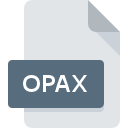
Rozszerzenie pliku OPAX
Microsoft Office Customization Tool (OCT) Standard Settings
-
DeveloperMicrosoft Corporation
-
Category
-
Popularność3.7 (4 votes)
Czym jest plik OPAX?
OPAX to rozszerzenie, które najczęściej wykorzystywane jest przez pliki Microsoft Office Customization Tool (OCT) Standard Settings. Twórcą plików Microsoft Office Customization Tool (OCT) Standard Settings jest Microsoft Corporation. Pliki z rozszerzeniem OPAX mogą być obsługiwane przez programy dostępne na platformę . Plik OPAX należy do kategorii Pliki ustawień, podobnie jak 1305 innych rozszerzeń plików z naszej bazy danych. Do obsługi plików OPAX rekomendowany jest Office Customization Tool, ale oprócz niego do wyboru są 1 inne programy. Twórcą Office Customization Tool jest Microsoft Corporation, możesz odwiedzić jego oficjalną stronę internetową, aby znaleźć więcej informacji na temat pliku OPAX a także programu Office Customization Tool.
Programy wspierające rozszerzenie pliku OPAX
Pliki OPAX możesz spotkać na wszystkich systemach operacyjnych, nie wyłączając urządzeń mobilnych, jednak nie ma gwarancji że wszędzie tam będzie możliwość ich poprawnego otwarcia.
Jak otworzyć plik OPAX?
Istnieje wiele możliwych przyczyn, które powodują problemy z otwarciem plików OPAX. Ważne jest jednak, że wszystkie najczęściej występujące problemy z plikami o rozszerzeniu OPAX można rozwiązać samemu. Możemy to zrobić szybko i bez pomocy eksperta IT. Poniżej prezentujemy instrukcje, które krok po kroku przeprowadzą Cię przez proces rozwiązania Twojego problemu.
Krok 1. Zainstaluj oprogramowanie Office Customization Tool
 Najważniejszą i bardzo często występującą przyczyną, która uniemożliwia otwieranie plików OPAX jest brak odpowiedniego programu, który wspiera pliki OPAX na Twoim urządzeniu. Tutaj mamy bardzo proste rozwiązanie. Wybierz Office Customization Tool lub jeden z programów z listy (np. Microsoft Office), pobierz ze strony producenta i zainstaluj. Lista zawierająca wszystkie programy z podziałem na systemy operacyjne zamieszczona jest na górze strony. Najbardziej bezpiecznym sposobem na pobranie instalatora Office Customization Tool jest odwiedzenie strony internetowej producenta (Microsoft Corporation) i skorzystanie z linków pobierania tam umieszczonych.
Najważniejszą i bardzo często występującą przyczyną, która uniemożliwia otwieranie plików OPAX jest brak odpowiedniego programu, który wspiera pliki OPAX na Twoim urządzeniu. Tutaj mamy bardzo proste rozwiązanie. Wybierz Office Customization Tool lub jeden z programów z listy (np. Microsoft Office), pobierz ze strony producenta i zainstaluj. Lista zawierająca wszystkie programy z podziałem na systemy operacyjne zamieszczona jest na górze strony. Najbardziej bezpiecznym sposobem na pobranie instalatora Office Customization Tool jest odwiedzenie strony internetowej producenta (Microsoft Corporation) i skorzystanie z linków pobierania tam umieszczonych.
Krok 2. Sprawdź, czy posiadasz najnowszą wersję Office Customization Tool
 Jeżeli po instalacji Office Customization Tool nadal pojawiają się problemy z otwarciem pliku OPAX, przyczyną może być starsza wersja oprogramowania. Sprawdź na stronie producenta, czy wersja Office Customization Tool którą posiadasz jest najbardziej aktualna Zdarzają się sytuacje, że producenci oprogramowania w nowszych wersjach swoich programów wprowadzają obsługę nowoczesnych formatów pików. To może być jedna z przyczyn sytuacji, z powodu której plik OPAX nie jest obsługiwany przez oprogramowanie Office Customization Tool. Jednak wszystkie rozszerzenia plików, które były obsługiwane przez poprzednie wersje oprogramowania, będą też wspierane w najnowszej wersji Office Customization Tool.
Jeżeli po instalacji Office Customization Tool nadal pojawiają się problemy z otwarciem pliku OPAX, przyczyną może być starsza wersja oprogramowania. Sprawdź na stronie producenta, czy wersja Office Customization Tool którą posiadasz jest najbardziej aktualna Zdarzają się sytuacje, że producenci oprogramowania w nowszych wersjach swoich programów wprowadzają obsługę nowoczesnych formatów pików. To może być jedna z przyczyn sytuacji, z powodu której plik OPAX nie jest obsługiwany przez oprogramowanie Office Customization Tool. Jednak wszystkie rozszerzenia plików, które były obsługiwane przez poprzednie wersje oprogramowania, będą też wspierane w najnowszej wersji Office Customization Tool.
Krok 3. Powiąż Office Customization Tool z formatem pliku OPAX
Po zainstalowaniu Office Customization Tool w ostatniej dostępnej wersji należy upewnić się, że oprogramowanie jest wybrane jako domyślne do obsługi plików OPAX. Czynność ta nie powinna sprawić nikomu problemów. Schemat postępowania jest prosty i podobny, niezależnie od systemu operacyjnego z którego korzystasz.

Zmiana domyślnej aplikacji na Windows
- Kliknij prawym przyciskiem myszy na ikonie pliku OPAX, i wybierz z menu
- Następnie skorzystaj z przycisku a w dalszej kolejności rozwiń listę przy pomocy przycisku
- Na koniec kliknij , wskaż lokalizację katalogu, w którym zainstalowany jest Office Customization Tool i zaznaczając opcję Zawsze używaj wybranego programu do otwierania plików OPAX potwierdź całą operację przyciskiem

Zmiana domyślnej aplikacji na Mac OS
- Pierwszym krokiem jest kliknięcie prawym przyciskiem myszy na wskazanym pliku OPAX i znalezienie pozycji
- Otwórz sekcję klikając na jej tytuł
- Z listy wybierz odpowiedni program i zatwierdź przyciskiem .
- Po tej czynności system wyświetli komunikat Ta zmiana zostanie zastosowana do wszystkich dokumentów z rozszerzeniem OPAX. Kliknij aby zakończyć proces.
Krok 4. Sprawdź plik OPAX pod kątem występowania różnych błędów
Jeżeli instrukcje z punktów 1-3 zostały skrupulatnie wykonane i nie przełożyło się to na rozwiązanie problemu, należy sprawdzić wskazany plik z rozszerzeniem OPAX. Mogą występować różne problemy uniemożliwiające pracę z plikiem.

1. Sprawdź plik OPAX pod kątem zainfekowania wirusem
Jeżeli plik jest zawirusowany, szkodliwe oprogramowanie zawarte w pliku OPAX uniemożliwia otwarcie jego oryginalnej zawartości. Przeskanuj sam plik OPAX a także cały system korzystając z oprogramowania antywirusowego. Jeśli po skanowaniu otrzymałeś komunikat, że plik OPAX jest niebezpieczny, wykonaj niezbędne czynności wyświetlone przez program, aby zneutralizować zagrożenie.
2. Sprawdź, czy plik nie jest uszkodzony lub niekompletny
Jeżeli dostałeś plik OPAX od innej osoby, poproś o wysłanie jeszcze jednej kopii oryginalnego pliku. Być może nie został poprawnie skopiowany na nośnik danych i jest niekompletny, taka sytuacja uniemożliwia poprawne korzystanie z jego zasobów. Analogicznie, pobieranie pliku z rozszerzeniem OPAX z internetu mogło być przerwane i nie posiada on wszystkich danych. Należy wtedy raz jeszcze pobrać plik z tego samego źródła.
3. Sprawdź, czy posiadasz uprawnienia Administratora
Niektóre pliki wymagają posiadania najwyższych uprawnień w systemie, aby była możliwość ich otwarcia. Zaloguj się zatem na konto Administratora i sprawdź, czy pomogło to rozwiązać problem
4. Sprawdź, czy Twoje urządzenie nie jest zbyt obciążone i posiada odpowiednią ilość zasobów do otwarcia Office Customization Tool
W sytuacji kiedy system operacyjny jest zbyt obciążony, aby poradzić sobie z otwarciem programu obsługującego pliki z rozszerzeniem OPAX, należy zamknąć wszystkie inne aplikacje.
5. Sprawdź czy Twój system operacyjny i sterowniki są aktualne
Posiadanie najbardziej aktualnych wersji oprogramowania wpływa nie tylko na bezpieczeństwo, ale także pozwala rozwiązywać wiele problemów, także te związane z Microsoft Office Customization Tool (OCT) Standard Settings. Może okazać się, że nowsze wersje oprogramowania rozwiązują problemy z OPAX, które występowały wcześniej, lub były spowodowane bugami w systemie.
Chcesz pomóc?
Jeżeli posiadasz dodatkowe informacje na temat rozszerzenia pliku OPAX będziemy wdzięczni, jeżeli podzielisz się nimi z użytkownikami naszego serwisu. Skorzystaj z formularza znajdującego się tutaj i prześlij nam swoje informacje dotyczące pliku OPAX.

 Windows
Windows 

